通信業界各社の値下げが繰り広げられる中、契約プラン見直しや通信会社の移行を検討されている方も多いのではないでしょうか
今回は実際に私がauからUQへ乗り換えた際の手続き手順をまとめます。
- auのiphone11pro
- アップグレードプログラムNX支払い途中
こちらの機種をMNP移行にてUQモバイルへ変更しました。
これから乗り換えされる方の参考になればと思います

春はスマホ料金プラン見直しの時期
みなさん携帯料金の見直しは終えましたか?
各社様々な新料金プランが出揃いましたね。
同じブランド内なら各種手数料もかからなくなり、以前に比べて通信会社変更がだいぶ行いやすくなってきました。
我が家では
- RakutenHandを購入し通話は楽天モバイル
- 今まで通話に使用していたYモバイル(子ども用)は2年契約途中なのでYモバイル新料金プランへ変更
- 私はauからUQモバイルへ変更
という形にしました。
ahamoやpovoも魅力的ではありますが、20GBも必要ない人にとっては2021年3月現在一番低料金なのがUQモバイルのくりこしプランではないでしょうか
ちなみに自宅Wi-Fiからほぼ出ない私は月々1480円のプランに変更しました。
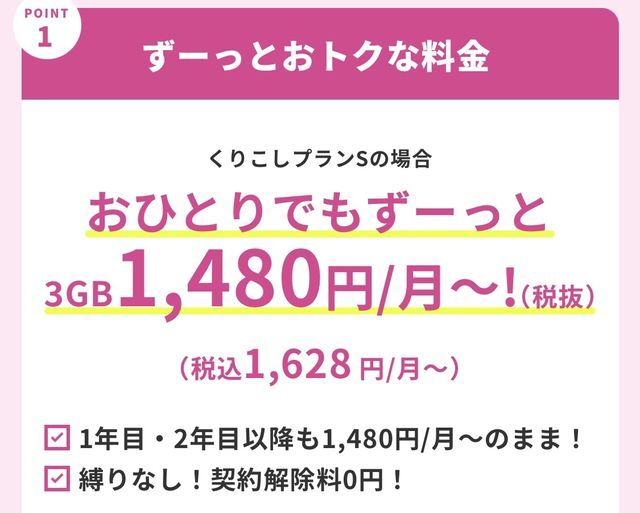
au→UQ移行に手数料はかかりません
今まではスマホの乗り換えや解約というと契約期間を確認して違約金のかからない時期を確認したりするのが面倒でしたよね。
2021年3月現在はUQへの乗り換えならauの解約事務手数料や契約事務手数料、UQモバイルでのSIMカード発行手数料などなど
今までかかっていた手数料は一切かかりません
(その他の通信会社への変更の場合は現在では従来通り手数料がかかります)
*手数料は一旦引き落としされますが後日UQモバイルでの月々の使用量から返却されるという形になっています。
スマホが使えない期間なし
また、UQモバイルならMNP手続きの際のauもUQもどちらも使えない
「スマホの繋がらない期間」は一切発生しません。
ギリギリまでau回線を使用しそのままUQに切り替わります。
webを使用しての自宅手続きでも同様ですのでご安心ください。
使用するスマートフォンについて
また、通信会社変更の際にスマホも新しくする必要はありません。
今まで使っていたスマホを使用してもよし、
この機会に新しいスマホを購入してもよし。
お好きな方で移行可能です。
私はauで現在使用中の機種をそのままUQで使用することにしました。
この場合スマホの中身は一切変わらないのでバックアップを取ったりなどの手間はありません。
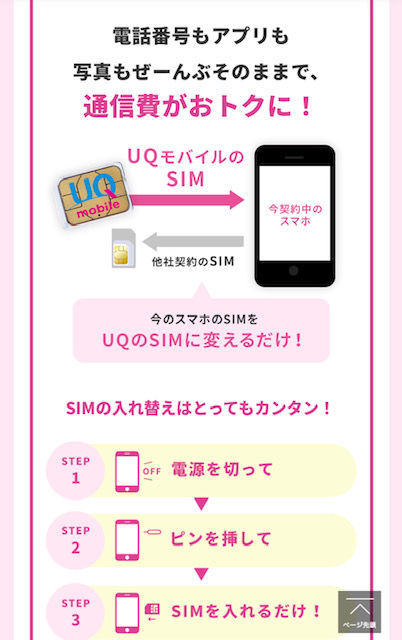
アップグレードプログラムについて
次に、auの分割機種購入プログラムについて。
アップグレードプログラムに加入されていない方はこの項目はズズーーっと飛ばしてください
アップグレードプログラムとは簡単に言うと最新機種がお得に買える(と言うかレンタルできる)プログラムです
機種代はお得になりますがずっとauに加入し続けなくてはいけないためデメリットにもなります。
このプログラム、ちょっと複雑なんですよね。。。
契約した日によって名称もシステムも若干異なり6種類あります
(カッコ内は受付期間です)
- アップグレードプログラム(無印)(2015/02/06〜2019/9/30)
- アップグレードプログラムEX(2017/7/14〜2019/9/30)
- アップグレードプログラム(a)(2017/9/22〜2019/9/30)
- アップグレードプログラムEX(a)(2017/9/22〜2019/9/30)
- アップグレードプログラムDX(2019/10/01〜2019/10/31)
- アップグレードプログラムNX(2019/11/01〜2020/02/20)
*2020/02/21〜2021年3月現在は「かえトクプログラム」というプログラムを受付中です
ご自分のプランの確認方法
どのアップグレードプログラムに入っていたかの確認はMyauから見ることができます。
- Myauアプリへログイン
- 「ご契約確認・変更」をタップ
- 「ご利用機種情報」をタップ
- 「分割契約の確認及び一括精算」をタップ
- 調べたい機種の電話番号の「選択」をタップ
- 表示された画面内に加入中の「アップグレードプログラム」の名称が記載されています
アップグレードプログラムNXについて
私はアップグレードプログラムNXに加入していたので
ここではアップグレードプログラムNXについて説明します。
それ以外のプログラムに加入中の方はau公式動画などでご確認ください↓
【au公式】機種変更前に見る動画・アップグレードプログラムご加入の方向け – YouTube
アップグレードプログラムNXは機種代金を36回に分割し、途中で返却すれば26ヶ月目以降の分割代金が不要になるというプログラムです。

*画像は公式サイトより引用
このアップグレードプログラムNXを支払い途中で他社(UQ含む)へ移動する場合
- 機種代残金がある状態での他社への変更は可能です
- 月々に支払う機種代金は他社へ変更後も今まで通りauへ支払い続けます
- 月々に支払う機種代金はau加入時と変わりません
- 25ヶ月目までにauへ返却すれば26〜36ヶ月分は支払わなくて済みます
- 25ヶ月目以前でも返却は可能ですが支払いは25ヶ月目まで続きます
- 25ヶ月目以降でも返却は可能ですが26ヶ月目以降も支払いが続くため支払い分が損になります
- 返却はauショップのみの受付です
- 36ヶ月目まで支払うのなら返却は不要です
- 残金を一括精算も可能です
という形になります
- 全額払って機種を自分のものにする
- もしくは25ヶ月目まで支払い、返却する
このどちらかご自身の良い方で行ってください
SIMロックを解除する
携帯端末には今まで使用していた通信会社でしか使用できないロックがかかっています。
現在の機種をそのまま使用する場合、端末のSIMロック解除が必要な場合があります。
iPhoneの場合は古い機種でない限りほぼ解除不要。
そのまま使用可能なのでSIMロック解除の手間はかかりません。
ご自身の端末がSIMロック解除が必要かどうかはUQサイトで確認しましょう
SIMロック解除はau解約後では有料になるので必要な方は必ずau契約中に解除しておきましょう
- Myauからさほど難しい手続きなくwebで解除可能です
- 解除可能な受付時間があるので時間内に手続きしましょう
UQへの乗り換え最適タイミング
いよいよUQへの乗り換え手続きをしていくわけですが、月の間のどこで手続きしてもいいわけではありません。
簡単に言うとUQへの乗り換えの最適タイミングは月末です。
それは、元の通信会社(au)の使用量は月のどこで解約しても1ヶ月分かかるのに対し
乗り換え先のUQの月の使用量は日割りになるからです
なのでauとUQ、重複している期間が短い方がお得=月末がお得、となります。
ただ、SIMカードは郵送になるので実際に手元に届くまで5日ほどかかります
また、本人確認書類などに不備があるとその分手続きも遅れます。
月末ギリギリでは少々危ういので申し込むのは20日前後が無難ですよ。
今回私の場合は2月に変更したので(2月は28日までしかありませんので)
- 2月18日に申し込み
- SIMカード到着は2月の最後の平日、26日
翌日27日に無事回線変更手続きができましたがちょっとギリギリでした!
みなさんも余裕を持って申し込みしてください
auからUQへの乗り換え手順
では、乗り換え手続きをしていきましょう。
*画像はUQモバイル公式サイトより引用
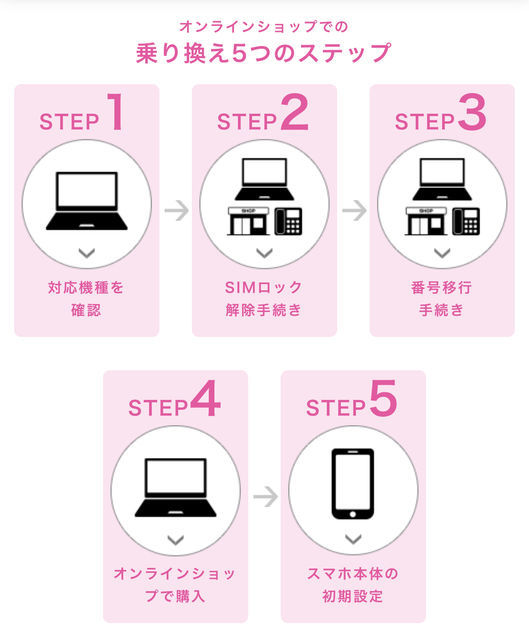
MNP番号取得
まずはauでの手続きから。
MNP番号を取得します。
MNP予約番号の取得には受付時間があるので時間内に申請しましょう。
auの受付時間は9:00〜20:00です
時間内にMyauにログインし、「スマートフォン・携帯電話」の「ご契約内容/手続き」へ
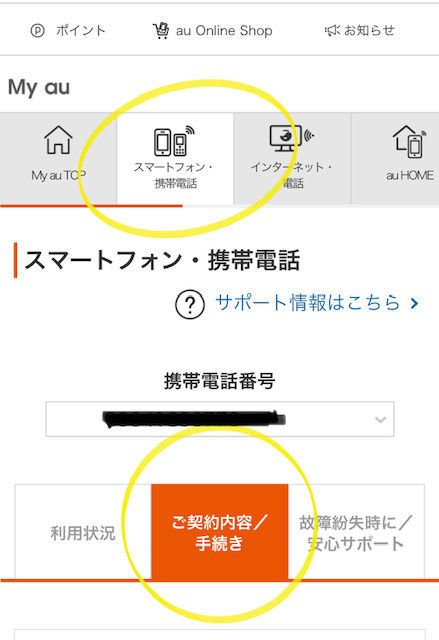
「お問合せ/お手続き」の中の「MNPご予約」へ
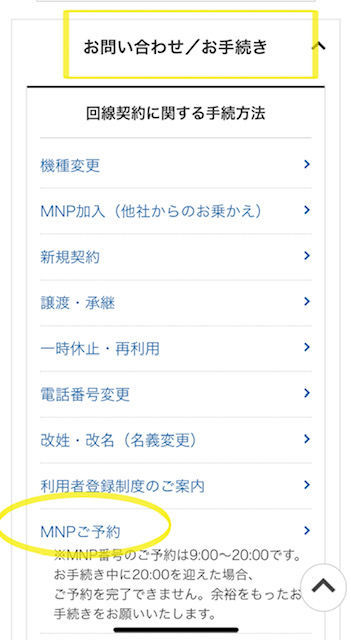
ここでMNP番号を取得します
電話でしか申し込めないケースもあり
通常はwebから申し込めるのですが私の場合なぜかweb申請ができず
「電話でのみ受付可能」と書かれていました。
家族割に加入しておりアップグレードプログラムNXが支払い途中だったからなのか?もしれません。
- 「家族割適用中」
- 「支払い途中」
の2つのアラートが出てwebでのMNP予約番号取得申請はできませんでした。
この場合は画面に表示されたauサポートへ電話して申請します
同じ状態の方は同様にauへ電話して番号を取得しましょう
*ちなみに私が電話した時(2021年2月中旬)は結構混んでいたのか待ち時間が長かったです。
*そして電話をしても、例えば家族割りを抜ける説明やアップグレードプログラムの残金の説明などは一切なくMNP番号を発行するだけでした。
ではなんのために電話させたのでしょうね??
少々疑問が残ります。。。が
とりあえず無事予約番号をゲットできました
SMSメッセージでMNP番号が届きます
しばらく経つと予約番号がSMSメッセージに届きます
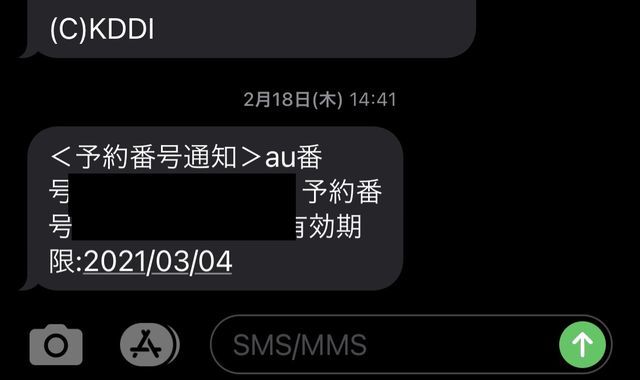
ここで注意したいのはMNP番号には使用期限があります。
表示された期日までに乗り換え先に申し込みをしなかった場合、そのままauを使い続けるということになります
自動で解約にはなりません
また、MNP予約番号は何度でも取得可能なのでもし期日までに乗り換えできなかった場合は再度申請しましょう
UQモバイルの申し込み
次にUQモバイルに契約申し込みをします。
オンラインショップから「VoLTE用マルチSIM」を選択
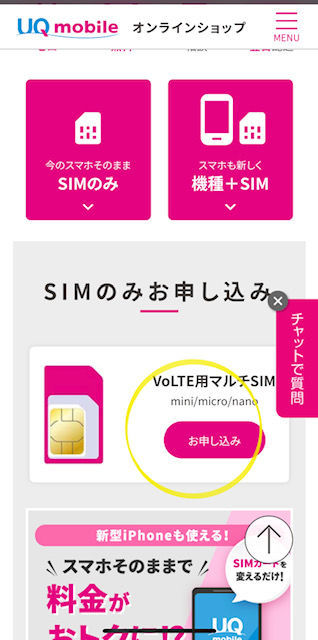
「乗り換え」を選び、料金プランを選択します
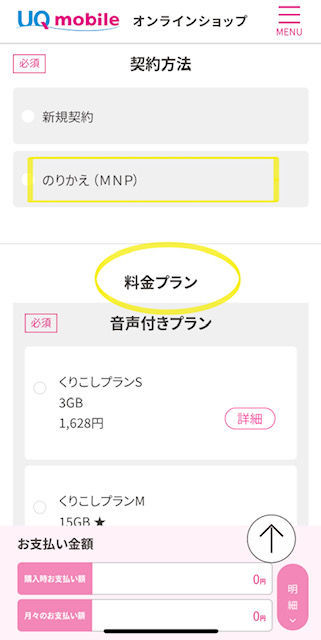
その後画面に沿って「通話オプション」や修理サービスを申し込むかどうかのチェックを入れます
「年齢確認」と「契約先」(沖縄の方以外は左のKDDIを選択)にチェックを入れます
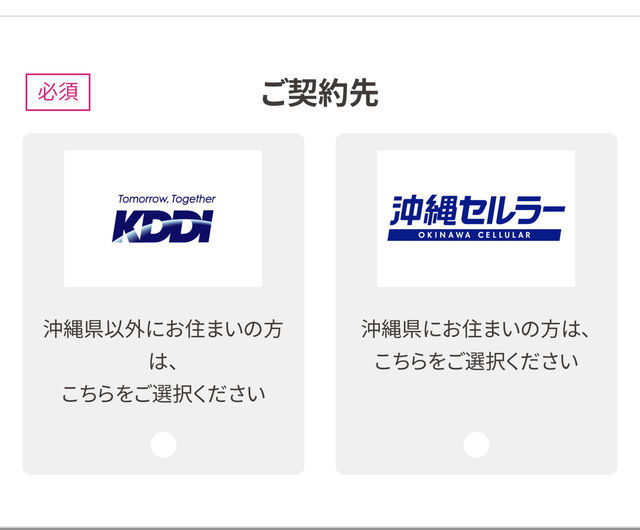
その後住所や氏名など画面に沿って入力していきましょう
MNP番号を電話で取得した場合
私のようにMNP番号を電話で取得した場合はその電話口そのままで電話がUQにつながり、そのまま申し込み手続きとなります
そしてここまでは電話で終了します。
なので番号取得後のSMSメッセージを確認するまもなくUQへの申し込みが完了しました
そして電話の場合は本人確認書類は後日入力になります
(ここで2~3日のタイムラグが生じます。急いでいる方はwebからの申し込みの方が無難です)
本人確認書類アップロード
電話で申し込んだ場合は5日ほど経つと本人確認書類アップロードのメールが届きます。
メールに添付されたリンク先で本人確認書類をアップロードします
この際、スマホで写真を撮りアップロードしますが画質の小さい画像しか載せられないので注意してください
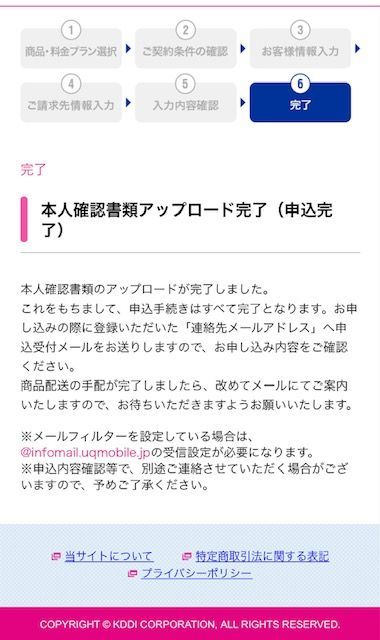
これで申し込み完了です!
不備があったり画像が不鮮明だとメールにて連絡が来ます。
しばらく待ちましょう。
SIMカード到着
お待ちかねのSIMカードの到着です
発送完了メールの翌日、佐川急便で届きました。

パキパキっと折り切り取ります。
お使いのスマートフォンのSIMカードのサイズのところで切り取ります。
サイズを間違えないよう注意しましょう

my UQモバイルへログイン
SIMカードの到着と前後してUQから「新規お申し込み受付完了」メールが届きます。
メールに記載されたIDと、UQ申し込み時に設定した4桁の暗証番号を入力してログインします
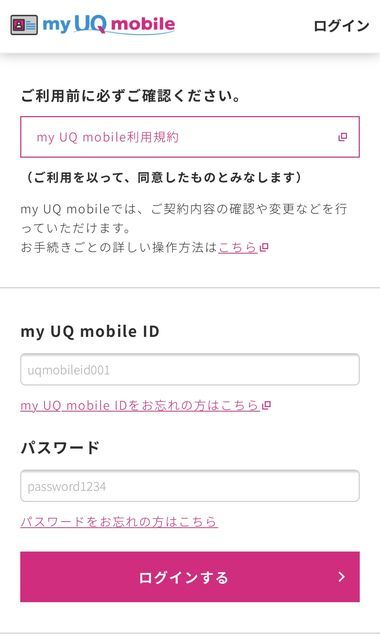
そしてIDとパスワードを任意のものに変更します
面倒でも必ず変更しておきましょう
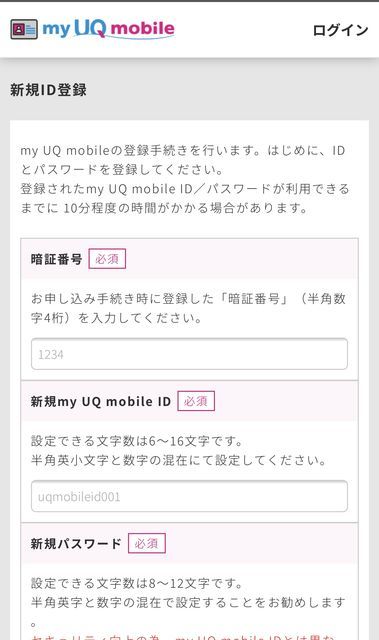
回線切り替え
IDの変更が完了したら「受付情報確認」をタップ
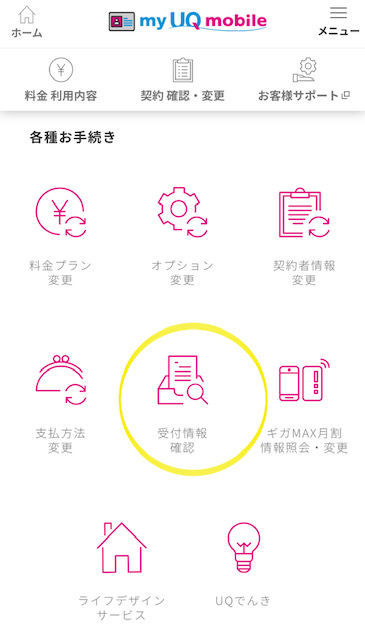
今回移行を申し込んだ電話番号の「回線切替」をタップします
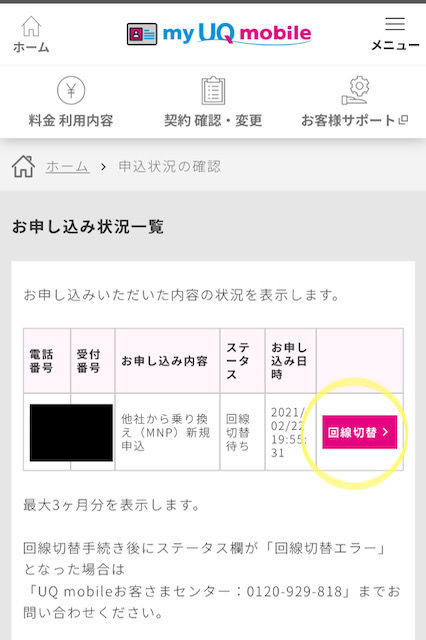
実行するをタップ
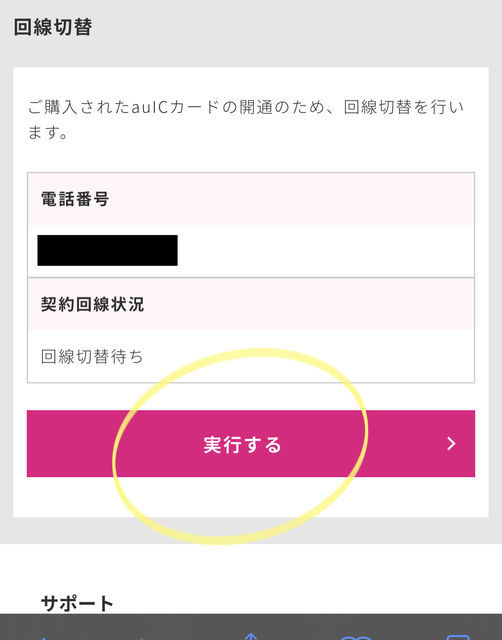
回線が繋がるのを待ちます
この間9:00〜20:00の間であれば30分程度で切り替わります
(私は5分程度でした)
SIMカードの入れ替え
念の為バックアップを取ってからiPhoneの電源をオフにします。
auのSIMカードを取り出します

このSIMカードの引き出し、けっっっこう力がいります
webで確認すると
「強く押すと壊れる原因に」
「力強く押さないで」
など至る所に書かれていますがもしかするとこれは男性の場合なのかもしれません。
女性の場合はぎゅっとめに力を入れて押しましょう
出てきたらauのSIMカードを抜き取りUQのSIMに変えます。

プロファイルのインストール
最後です!
UQのプロファイルをiPhoneにインストールします
これがないとUQモバイルの回線が繋がらないので忘れずにインストールしておきましょう
インストールはこちらのサイトから
表示されているURLをクリックし、添付の「インストール手順」通りに行います。
画面の説明に従って操作すると完了します
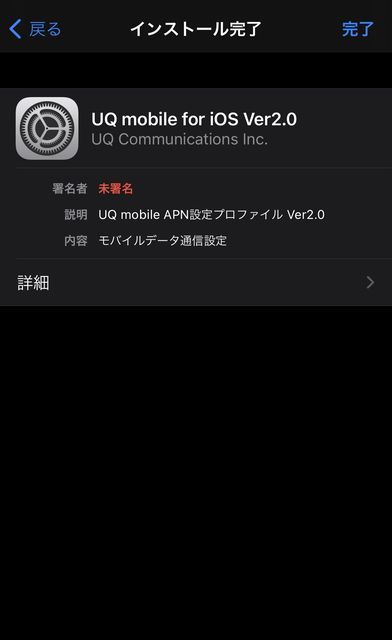
古いプロファイルは削除します
プロファイルの中にあるauのメールのプロファイルは削除しておきましょう
ただ、プロファイルを削除すると今まで使用していたauのメール(ezweb.ne.jpなど)は全て消えます
必要な方はプリントアウトしておくなどしてからプロファイルの削除をしましょう
お疲れ様でした
以上で乗り換え作業は終了です
お疲れ様でした!
初めて手続きされる方は不安もあるかと思いますが、やってみるとさほど難しいこともなくいけますよ。
特に機種変更などの手続きをこれまでもwebでされたことのある方ならスムーズに手続きできるかと思います
自宅で全てが完了すると無駄な時間もかかりませんし、乗り換えがより手軽にできますね
ぜひこの機会にスマホ料金プランの見直しをし、ご自身にあった通信会社を選んでくださいね。


